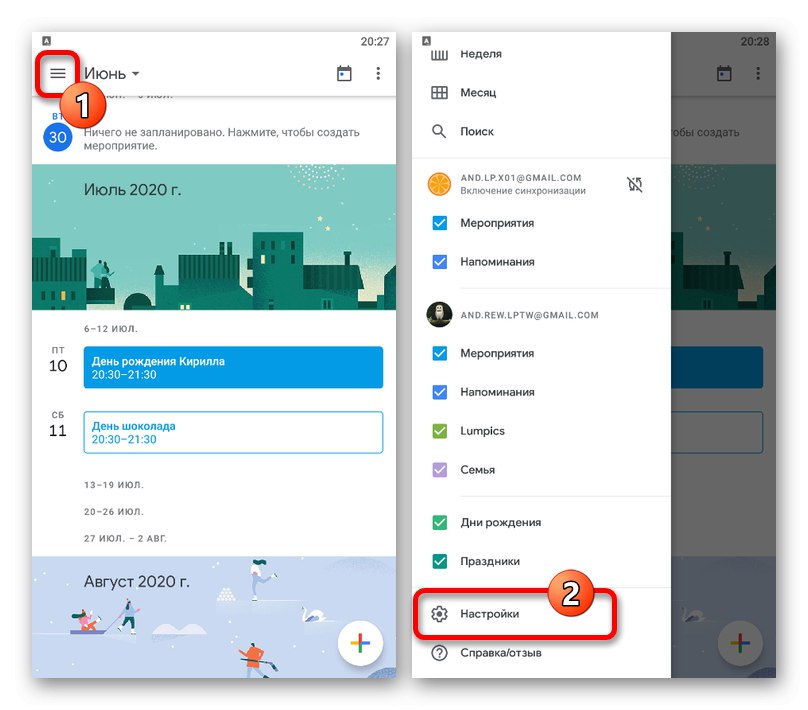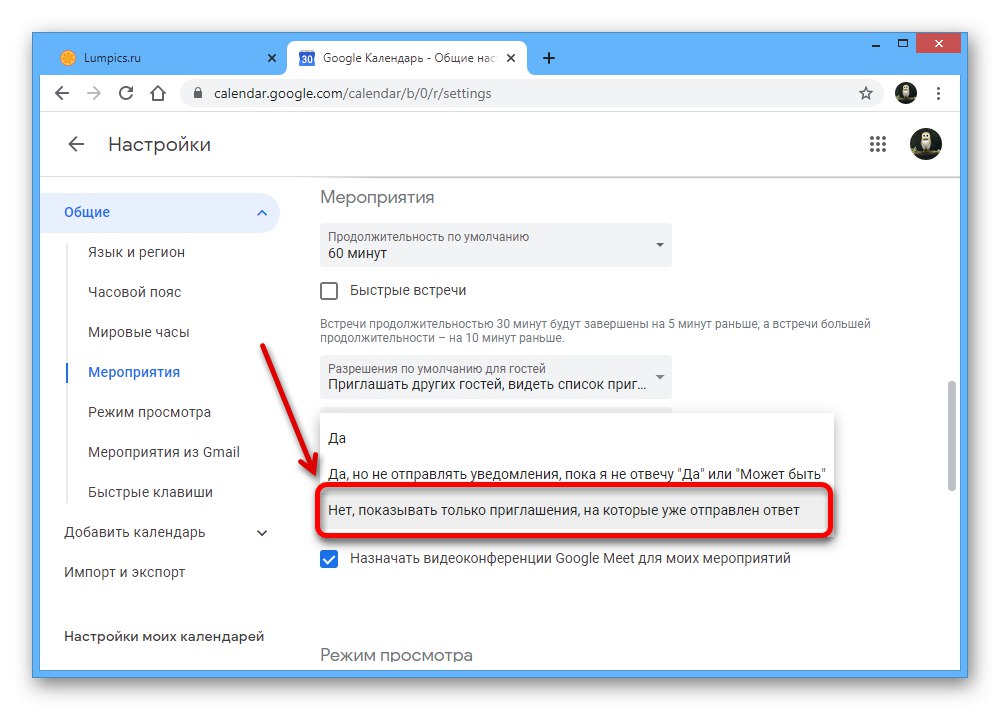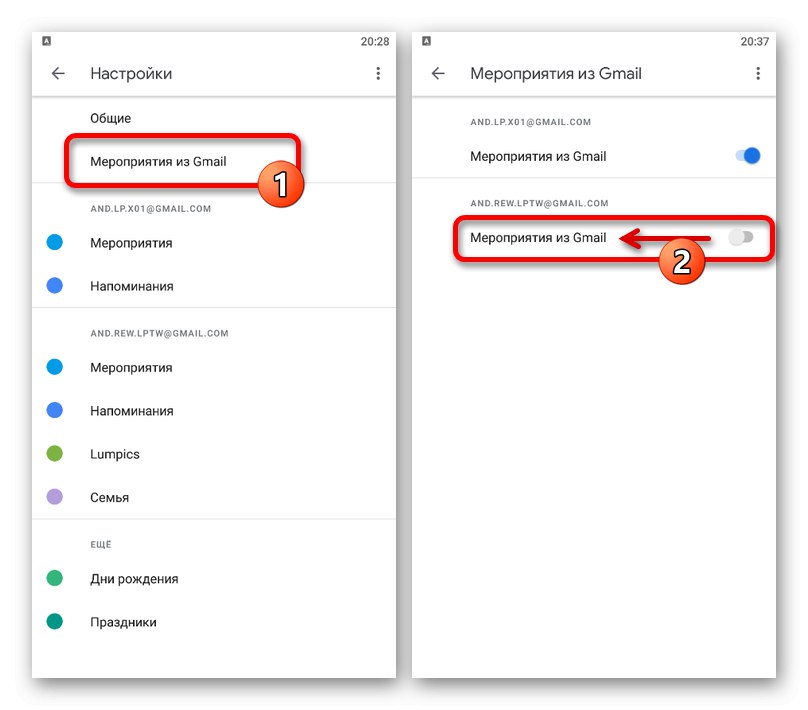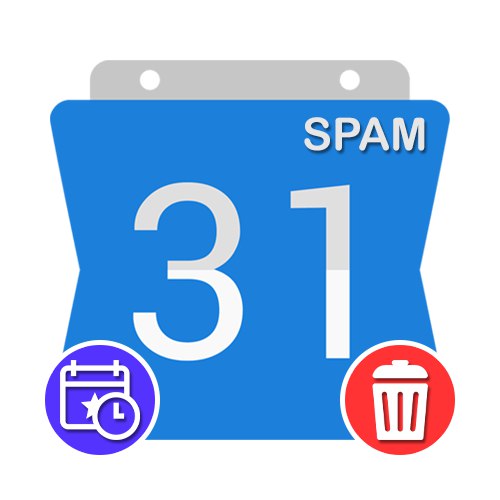
1. možnost: Spletno mesto
Pri uporabi Google Koledarja s standardnimi nastavitvami obvestil in povabil je zelo pogosto videti dogodke, ki se pojavijo sami, neposredno povezani s pismi, poslanimi na e-poštni naslov Gmaila, vendar poslanimi v mapo "Nezaželena pošta"... Takšnih dogodkov se lahko znebite z uporabo notranjih parametrov spletne storitve.
Metoda 1: Parametri dogodka
Najlažji način, da blokirate dogodek, ki se je že pojavil, je uporaba parametrov na kartici za vsak dogodek, ki ga ustvari kateri koli drug uporabnik. Na žalost to v ničemer ne bo vplivalo na prejemanje obvestil v prihodnosti ali blokiranje pošiljatelja, pravzaprav bo informacije preprosto premaknilo v razdelek "Košara" z možnostjo okrevanja.
Pojdite na uradno spletno mesto Google Koledarja
- Z zgornjo povezavo odprite domačo stran Google Koledarja in takoj poiščite želeni dogodek.
- Ko se prikaže kartica z informacijami o dogodku, v zgornjem desnem kotu levo kliknite ikono s tremi pikami.
- V tem meniju izberite element »Označi kot neželeno«na samem koncu seznama.
- Navedeno dejanje je treba potrditi s pojavnim oknom. Posledično bo dogodek v "Košara" in bo po 30 dneh trajno izbrisan.
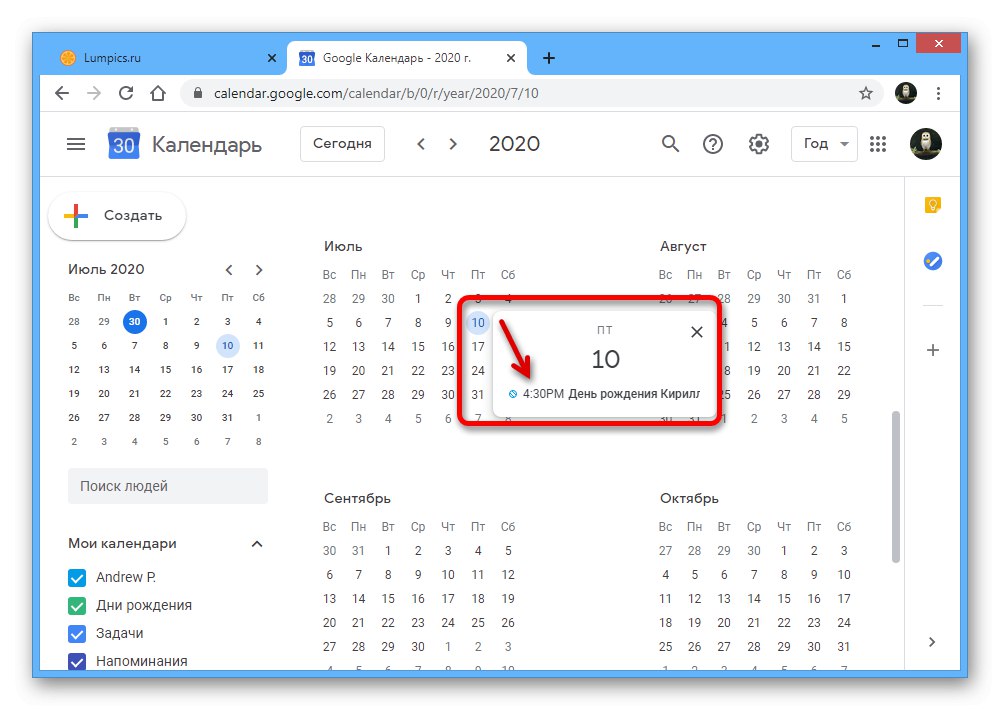
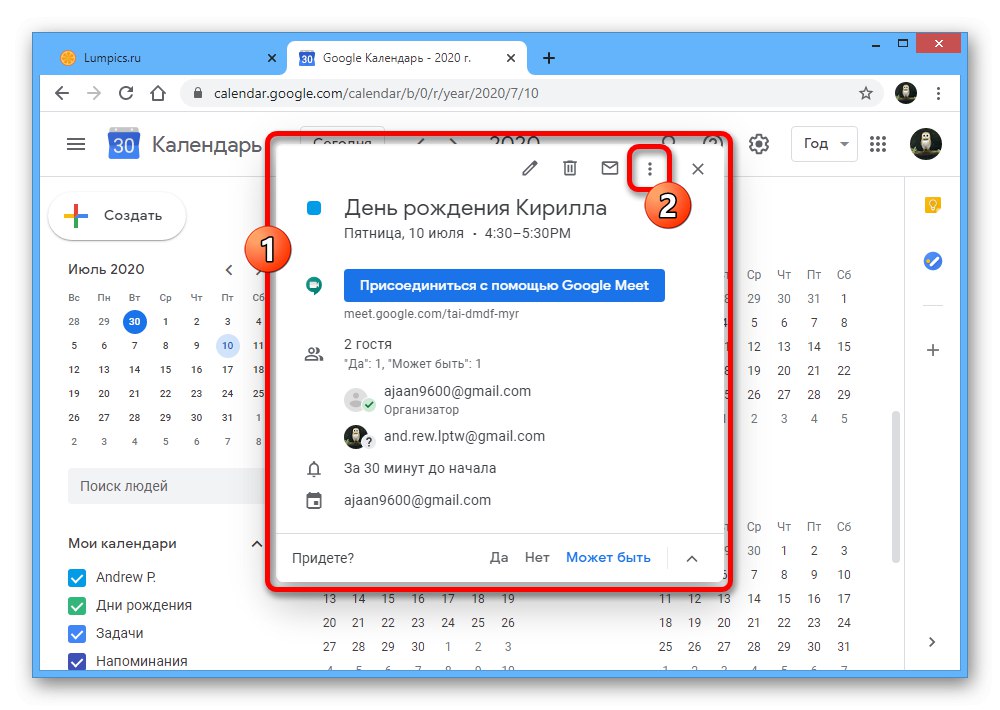
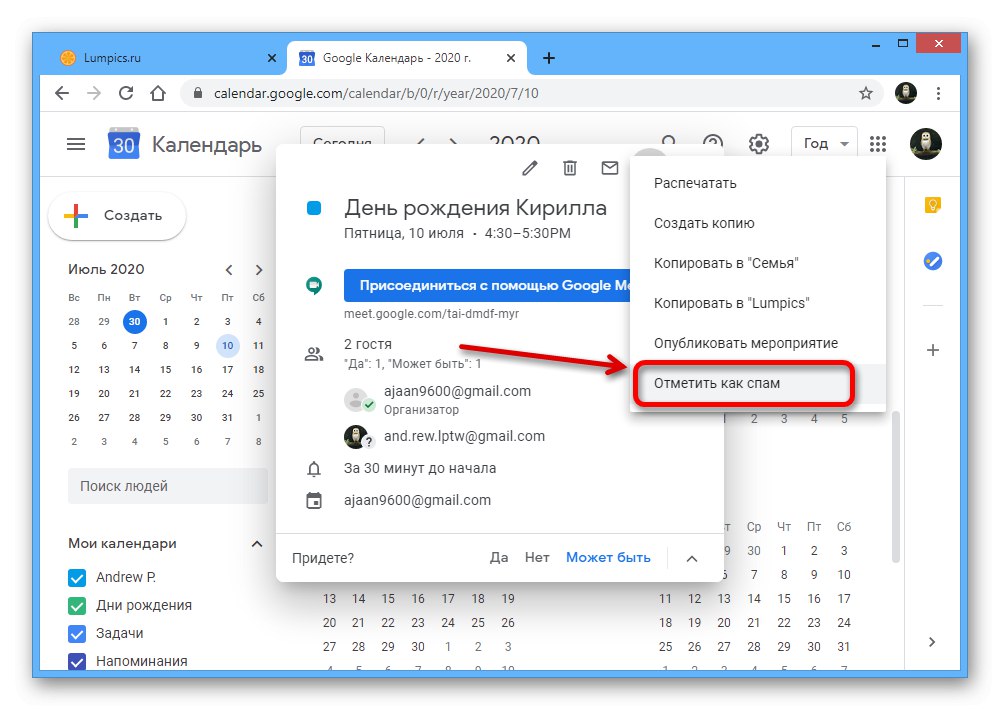
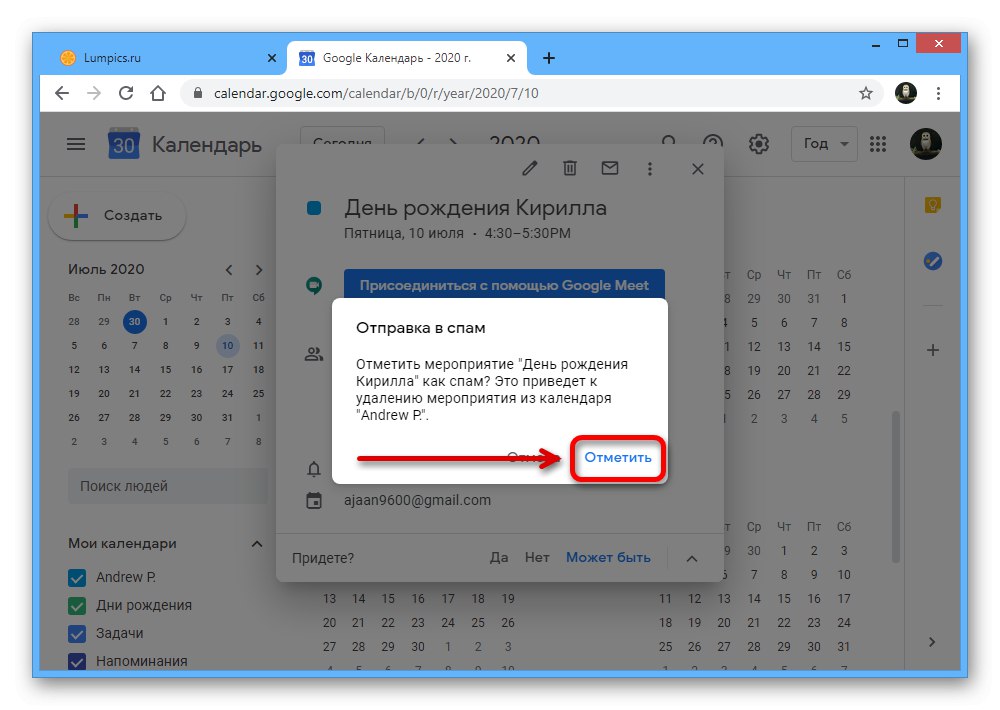
Kot lahko vidite, metoda zahteva najmanj ukrepov, večinoma predstavlja alternativo običajnemu brisanju. Po drugi strani pa lahko označevanje dogodka kot neželene vsebine povzroči blokiranje pošiljatelja.
2. način: blokiranje vabil
Če zelo pogosto prejemate e-poštna sporočila z dogodki, lahko onemogočite samodejno sprejemanje vabil. Čeprav je ta metoda le rešitev, vam bo omogočila, da se takoj znebite ne samo prihodnjih, temveč tudi obstoječih neželenih dogodkov, na katerih kartica ni pokazala odločitve za sodelovanje.
- Na zgornji plošči spletne storitve z levo miškino tipko kliknite ikono zobnika in skozi meni, ki se odpre, pojdite na razdelek "Nastavitve".
- Na levi strani okna brskalnika razširite pododdelek "So pogosti" in izberite zavihek "Dejavnost"... Potreben blok lahko najdete tudi sami, tako da se pomaknete po strani.
- LMB kliknite spustni seznam "Samodejno dodaj vabila" in nastavite parameter "Ne, prikaži samo povabila, na katera smo že odgovorili.".
![Izklopite vabila v nastavitvah na spletnem mestu Google Koledar]()
Po samodejnem shranjevanju novih parametrov lahko razdelek zaprete "Nastavitve" in preverite, ali so v Google Koledarju neželeni dogodki.
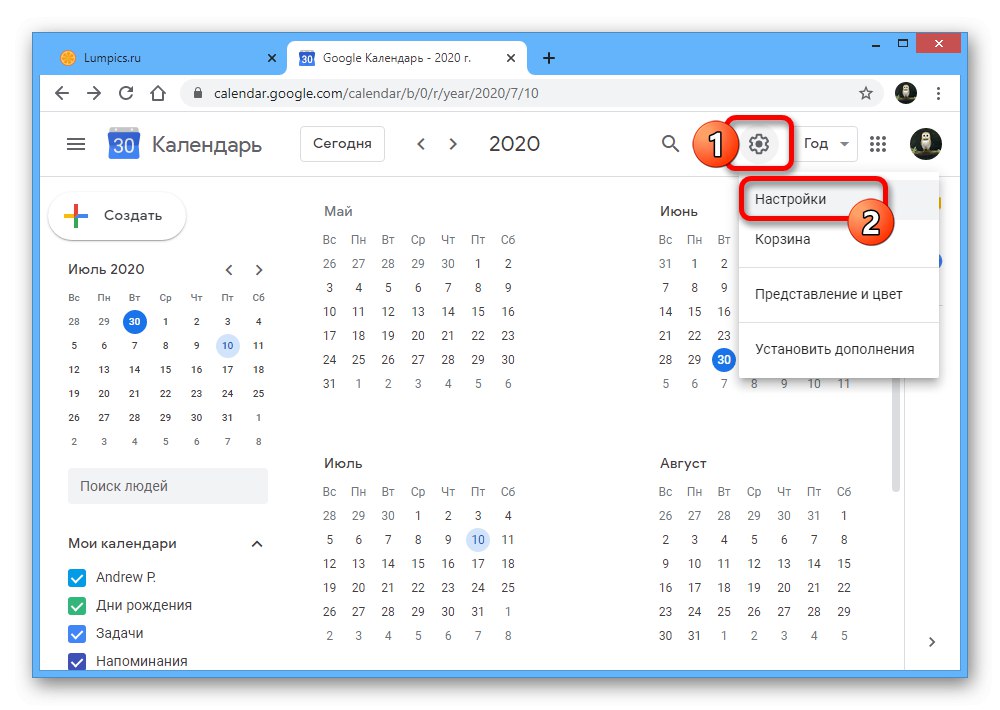
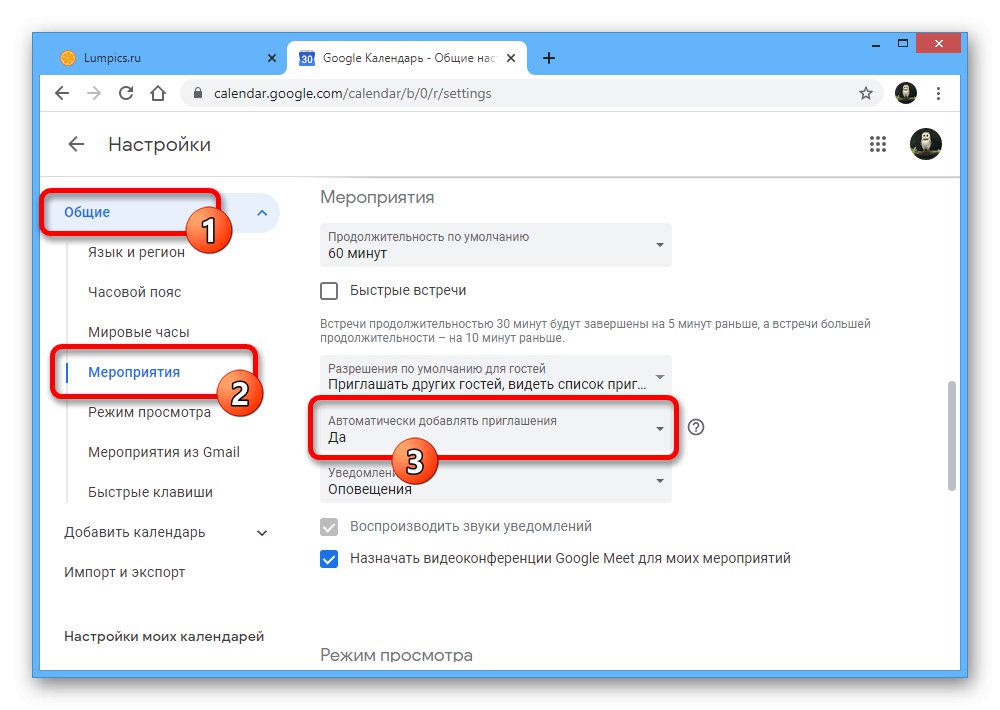
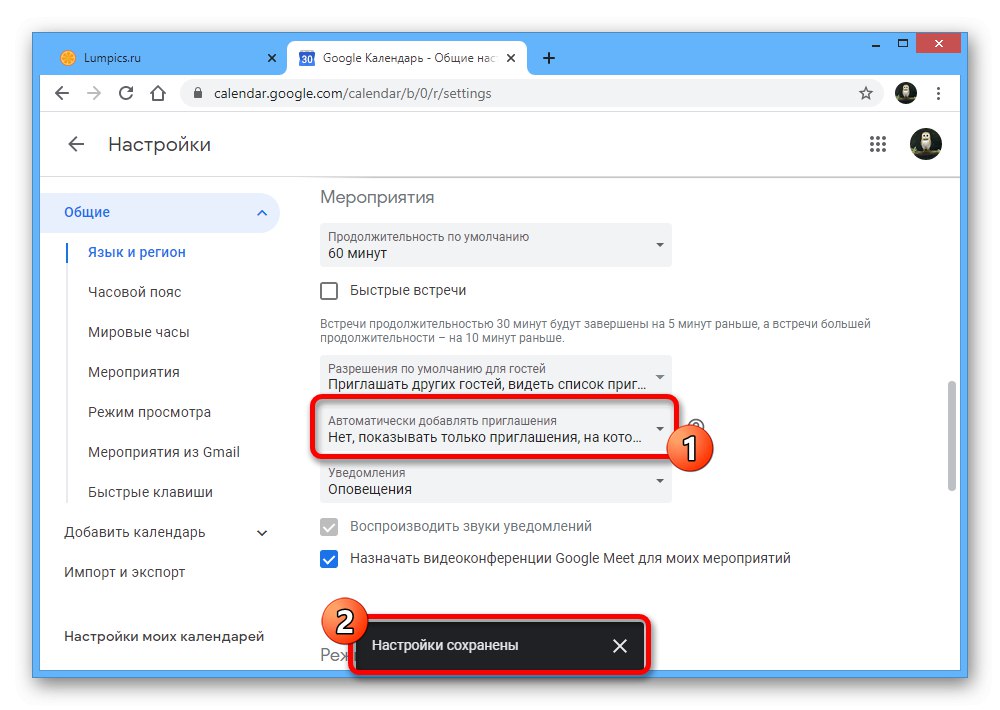
Danes je ta rešitev optimalna, saj vam omogoča množično blokiranje pošte, čeprav hkrati omejuje številne druge preverjene pošiljatelje. Hkrati tako narejene spremembe takoj vplivajo na vse možne različice storitve, vključno z mobilno aplikacijo z omejenimi zmožnostmi.
3. način: Dogodki iz Gmaila
Zgodi se, da so nekateri dogodki neposredno povezani s pošto v Gmailu in jih parametri iz prejšnje metode ne blokirajo, kar zahteva dodatna dejanja. Takšne pošte se lahko znebite tako, da deaktivirate še eno možnost "Dogodki iz Gmaila" v parametrih spletne storitve.
- Na glavni strani Google Koledarja kliknite LMB na ikono zobnika v zgornji vrstici in izberite "Nastavitve".
- Razširite seznam "So pogosti" v levem stolpcu "Nastavitve" in pojdite na zavihek "Dogodki iz Gmaila".
- Tu morate počistiti edino potrditveno polje v bloku z istim imenom, označeno na posnetku zaslona, in potrditi uporabo novih parametrov v pojavnem oknu. Kot v prejšnjem primeru bodo vsi dogodki z ujemajočimi se merili izbrisani.
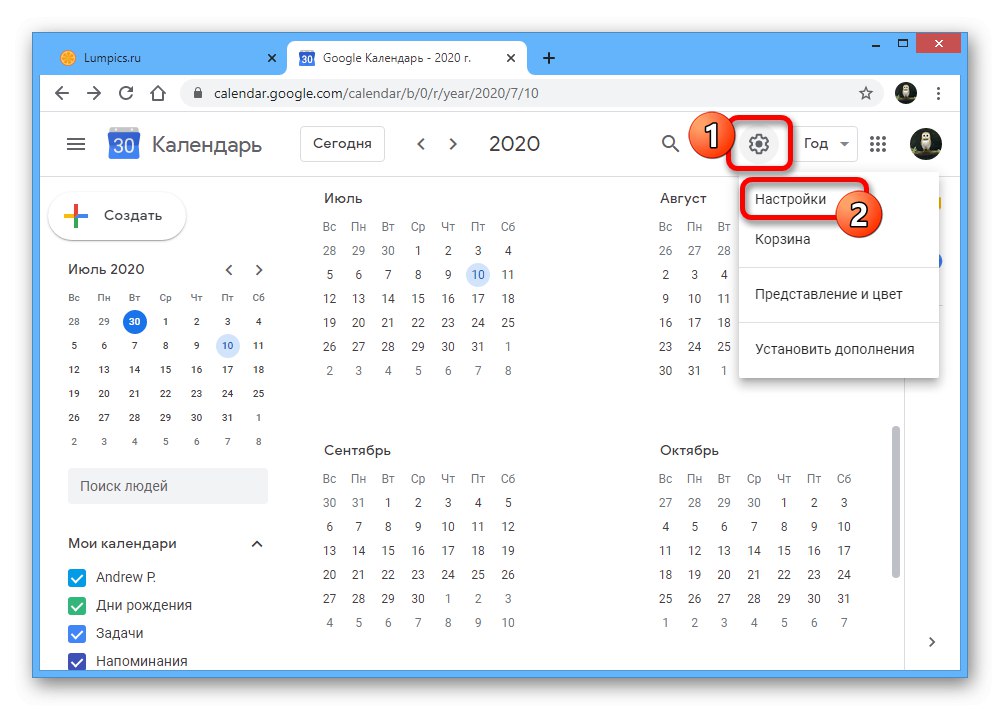
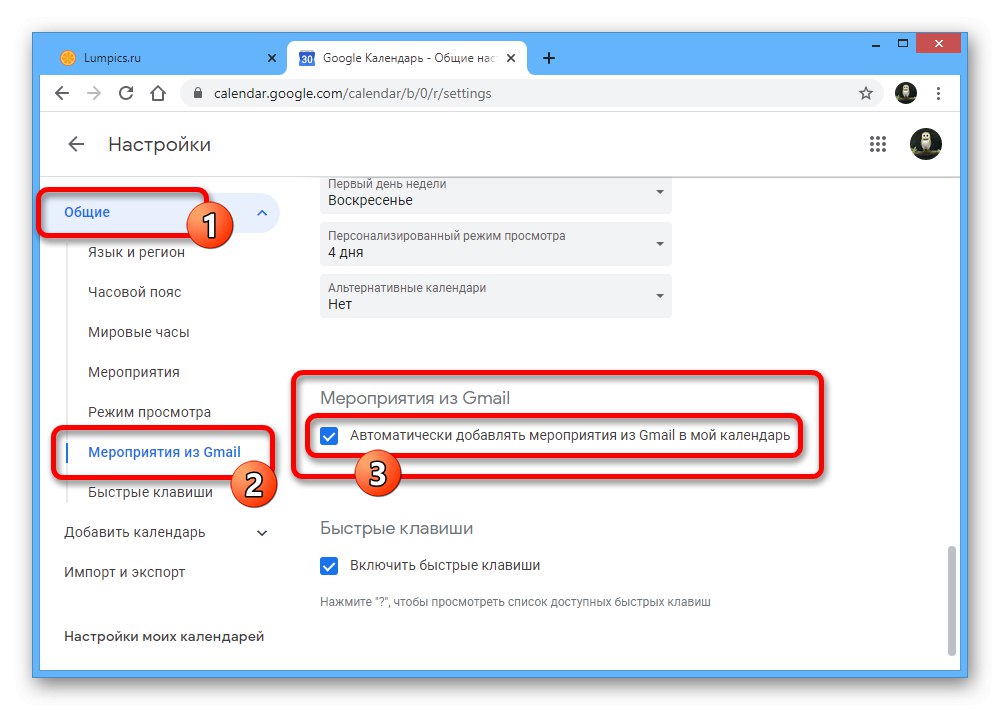
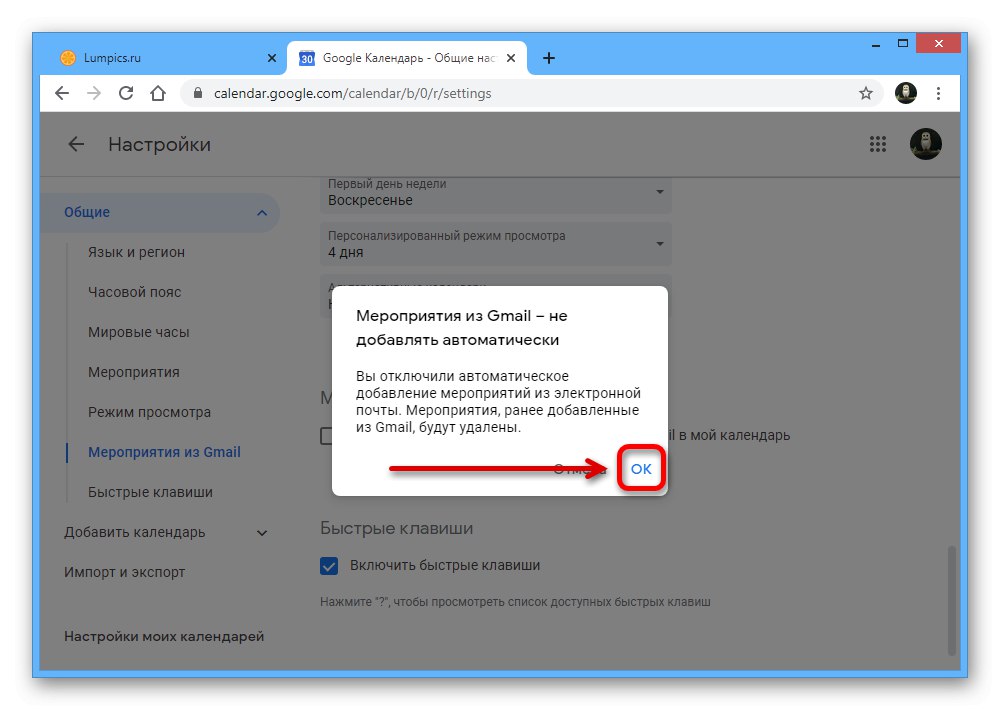
Upoštevajte, da izključite možnost "Dogodki iz Gmaila" ne bo blokiral ne le neželenih dogodkov, temveč tudi koristne informacije, kot so obvestila o rezervacijah. Zaradi tega je bolje, če se te metode vzdržite, če ne imate resnih težav s pošiljanjem iz Gmaila in hkrati pogosto prejemate pomembna obvestila.
2. možnost: Mobilna aplikacija
Uradna mobilna aplikacija Google Calendar po svojih funkcijah močno zaostaja za spletnim mestom, kar velja tudi za možnosti blokiranja neželene pošte. Edina rešitev, ki je na voljo v tem primeru, je izključiti samodejno sprejemanje dogodkov s poštnih seznamov.
- Zadevno aplikacijo postavite v mobilno napravo, z gumbom v zgornjem levem kotu zaslona odprite glavni meni in izberite razdelek "Nastavitve" na samem koncu seznama.
- V možnostih programa tapnite "Dogodki iz Gmaila" in izključite možnost z istim imenom v bloku z zahtevanim računom. Posledično bodo iz koledarja izbrisani vsi dogodki, ki so nekako povezani s tem parametrom, ne glede na čas nastanka.
![Onemogočite dogodke iz Gmaila v mobilni aplikaciji Google Koledar]()
Ta metoda ne zagotavlja popolne odstranitve neželene pošte in je le delna rešitev, če iz nekega razloga ne morete uporabiti različice storitve brskalnika. Poleg tega ne pozabite, da bo deaktiviranje te možnosti povzročilo popolno izginotje vključevanja pomembnih obvestil različnih obratov.